La producción musical ha mejorado con la evolución de la industria tecnológica, gracias a las múltiples plataformas y programas informáticos creados con el fin de proporcionar las características adecuadas para la gestión de la música. FL Studio ha sido una de las estaciones de trabajo de audio digital creada para producir música tentadora. Desde los principiantes hasta los profesionales, esta herramienta es muy común para hacer música. ¿Qué pasa si te enfrentas a problemas de falta de sonido de FL Studio?
Para responder a esta pregunta, este artículo presenta algunas de las mejores técnicas disponibles para resolver todos los problemas de sonido en FL Studio. No te preocupes, ya que te ayudaremos a que tu flujo de trabajo sea fluido en FL Studio.
Parte 1: ¿Qué es FL Studio?
FL Studio lleva muchos años en el mercado, proporcionando soluciones de creación musical explícitas a usuarios de todo el mundo. Esta plataforma se conoce ahora como una estación de trabajo de audio digital que permite la creación de música creativa, intuitiva y única desde cero. Con el conjunto adecuado de herramientas en la utilidad, FL Studio presenta una de las mejores interfaces para hacer música en el mercado.
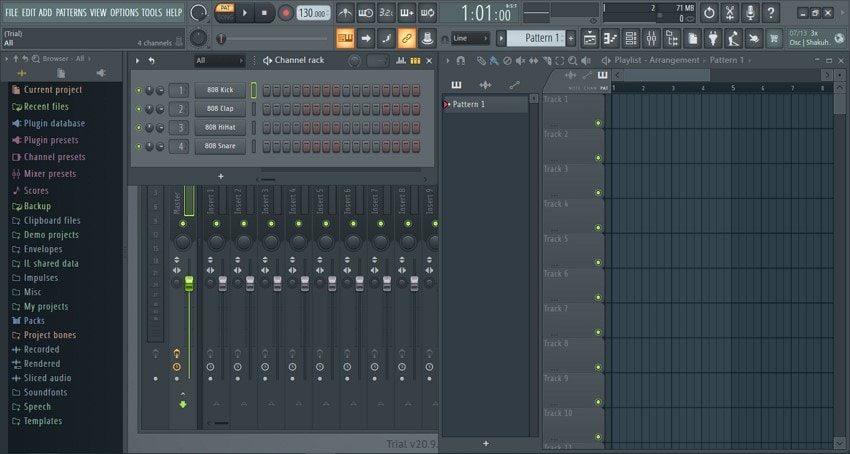
Diseñada especialmente para los amantes de la música, esta plataforma ofrece algunas de las mejores y más amplias funciones de gestión de audio del mercado. Desde la edición básica de audio hasta el acceso directo a instrumentos y efectos, FL Studio cuenta con su función de grabación de audio que no sólo facilita la producción musical, sino que también ofrece a los músicos la posibilidad de crear la música con facilidad.
FL Studio viene con un soporte MIDI consistente y una función de scripting, acompañada de diferentes contenidos incluidos que efectivamente proporcionan una utilidad excesiva en la gestión eficiente del audio. Es una gran herramienta para probar, donde los usuarios pueden considerar cualquier edición apropiada según tus necesidades.
Parte 2: ¿Cuáles Son Las Causas Más Comunes De La Ausencia De Sonido En FL Studio?
A medida que aprendas sobre FL Studio, es posible que escuches cuestiones relacionadas con FL Studio sin sonido. Estos problemas pueden ser resueltos; sin embargo, siendo un usuario de música, necesitas estar al tanto de las razones que están causando tal problema en tu dispositivo. En esta parte, nos hemos centrado en algunas de las causas más comunes que puedes descubrir para entender por qué no hay sonido en FL Studio:
1. Elementos Silenciados o Solos
El problema de FL Studio sin sonido puede ser principalmente por tu culpa. Existe una clara posibilidad de que hayas silenciado accidentalmente los elementos de tu pista. Como principiante, es posible que no puedas averiguar por qué el audio no funciona en tu dispositivo. Esto se puede comprobar fácilmente a través de la pista presente en el visor de la lista de reproducción o el mezclador de FL Studio.
2. Automatización
Teniendo en cuenta que estás utilizando la automatización dentro de tu proyecto musical, existe la posibilidad de que no escuches ningún clip de audio en FL Studio debido a alguna automatización significativa aplicada en él. Cualquier elemento que tenga algún tipo de automatización aplicada a través de él puede no proporcionar figurativamente ningún sonido a través de la plataforma. Para comprobar si tu dispositivo tiene problemas de FL Studio sin sonido, puedes mover el marcador de reproducción dentro de la vista de la lista de reproducción a un punto en el que el estado de automatización sea neutral.
3. Entradas/Salidas
Esta es una de las razones más comunes por la que se produce el error de FL Studio sin sonido a través de tu dispositivo. No escucharás ningún sonido en la plataforma si el enrutamiento de entrada y salida está mal configurado. Esto se basa principalmente en el dispositivo de audio que utilices para tus entradas y salidas de audio. Normalmente, el controlador ASIO nativo de FL Studio se considera el mejor controlador en este escenario. Pero si todavía tiene problemas con FL Studio ASIO sin sonido, requiere algún cambio adecuado.
4. Modos de Patrón
Existe la posibilidad de que hayas puesto tu FL Studio en el modo de patrón en lugar del modo de canción mientras escuchabas los sonidos. Si los modos han sido cambiados a través de la barra de herramientas, es posible que no se escuche ningún sonido debido a esto. Es necesario cambiar los modos en tu plataforma.
Parte 3: ¿Cómo Arreglar "FL Studio Sin Sonido"?
¿Buscas la técnica correcta para arreglar el sonido de FL Studio en tu dispositivo? Hemos proporcionado algunos de los mejores métodos para arreglar el problema de FL Studio de sin sonido. Vamos a continuar con la discusión de estas soluciones.
Solución 1: Comprobar el Controlador ASIO o DirectSound
Si estás utilizando el controlador ASIO o DirectSound en FL Studio, es mejor que compruebes si están bien configurados en la plataforma. Los usuarios que no reciben ninguna salida deben comprobar si están seleccionados en la plataforma. Para comprobar si esta razón particular causa el problema de FL Studio ASIO sin sonido, sigue los pasos en detalle:
Paso 1: Comienza iniciando FL Studio en tu computadora.
Accede a la pestaña "Opciones" y selecciona "Ajustes de audio" en el menú desplegable.
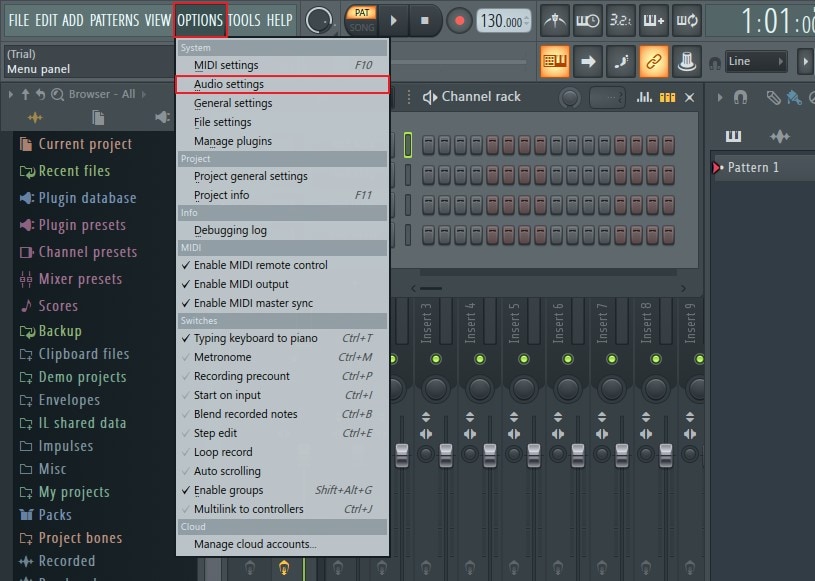
Paso 2: En la nueva ventana, tienes que entrar en la sección "Entrada/Salida" para encontrar los controladores seleccionados.
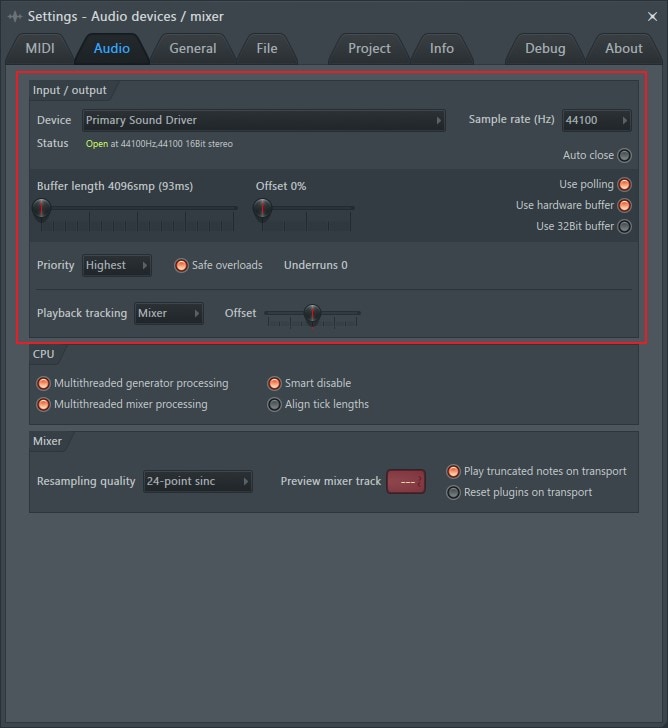
Paso 3: Asegúrate de que los controladores "FL Studio ASIO" o "DirectSound" están seleccionados en la opción "Dispositivo".
Es preferible tener ASIO activado en toda la plataforma para obtener un alto rendimiento. A continuación, pulsa la opción "Mostrar panel ASIO" y selecciona el dispositivo de salida correcto.

Solución 2: Cambiar entre los Controladores en FL Studio
Si los problemas de audio no son evidentes en toda la plataforma, lo mejor sería cambiar los controladores en la configuración de entrada/salida de tu dispositivo. Cambiar los controladores y volver a los anteriores puede resolver todos los problemas de sonido en FL Studio. Para probarlo, sigue los pasos que se indican a continuación:
Paso 1: Inicia FL Studio en tu computadora.
Y accede a los "Ajustes" pulsando la tecla "F10" de tu teclado.
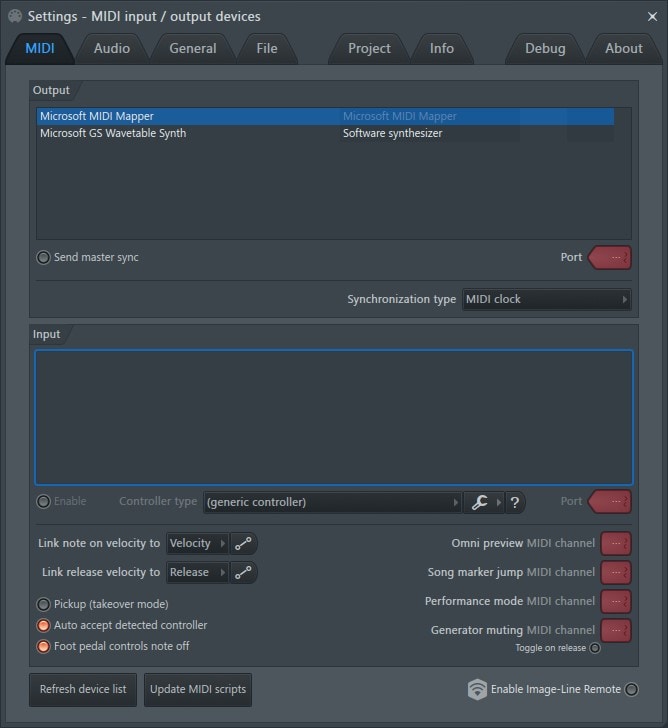
Paso 2: Inicia FL Studio en tu computadora.
Y procede a la pestaña "Opciones" en la parte superior. A continuación, elige la opción "Ajustes de audio" de las opciones que aparecen en la sección "Sistema".
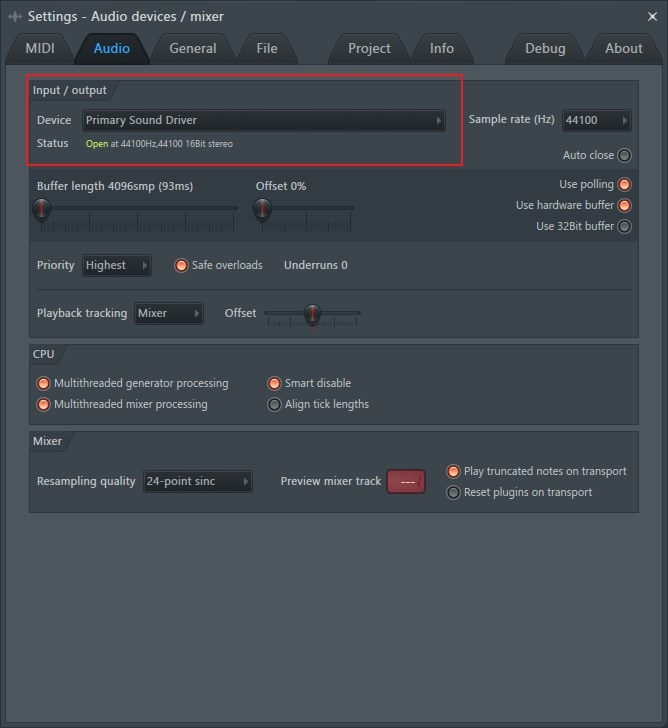
Paso 3: Revertir los controladores anteriores establecidos en tu programa.
Por lo general, los controladores ASIO de FL Studio se consideran los mejores controladores disponibles para el funcionamiento de tus audios.
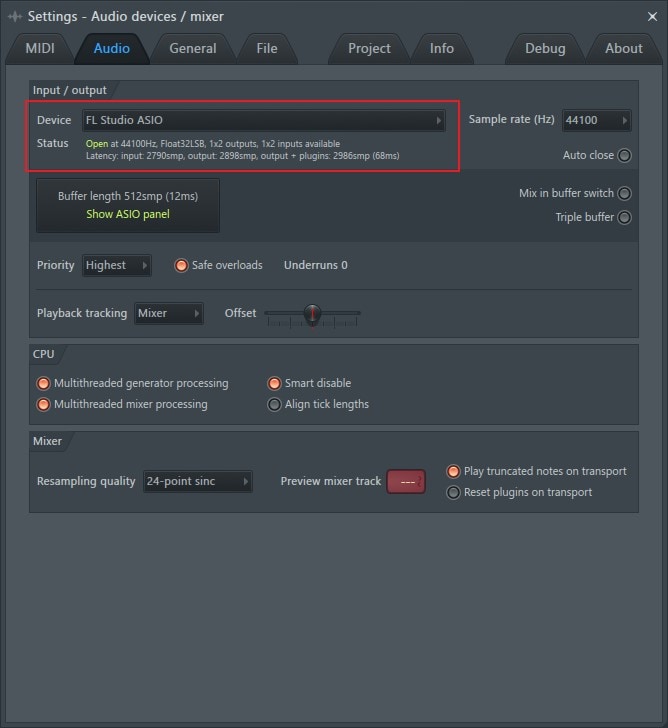
Solución 3: Comprobar el Sonido MIDI
FL Studio es una plataforma diseñada específicamente para gestionar la producción musical. Esto se asocia con el uso de diferentes instrumentos electrónicos conectados al dispositivo y configurados mediante los ajustes MIDI. Si el sonido MIDI no funciona correctamente, es posible que no escuches el sonido correctamente en FL Studio. Para ello, debes seguir los pasos que se describen a continuación:
Paso 1: Abre FL Studio en tu computadora.
Y accede a la sección "Opciones" de la barra de tareas superior.
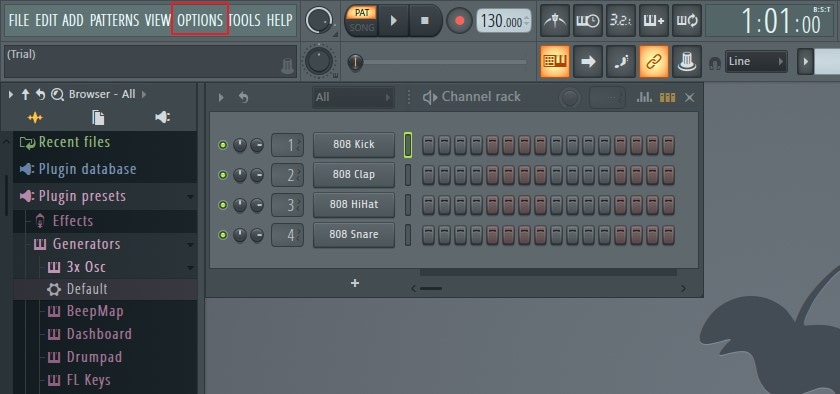
Paso 2: Asegúrate de que las opciones "Activar control remoto MIDI", "Activar salida MIDI" y "Activar sincronización maestra MIDI" están activadas en el menú que se abre.
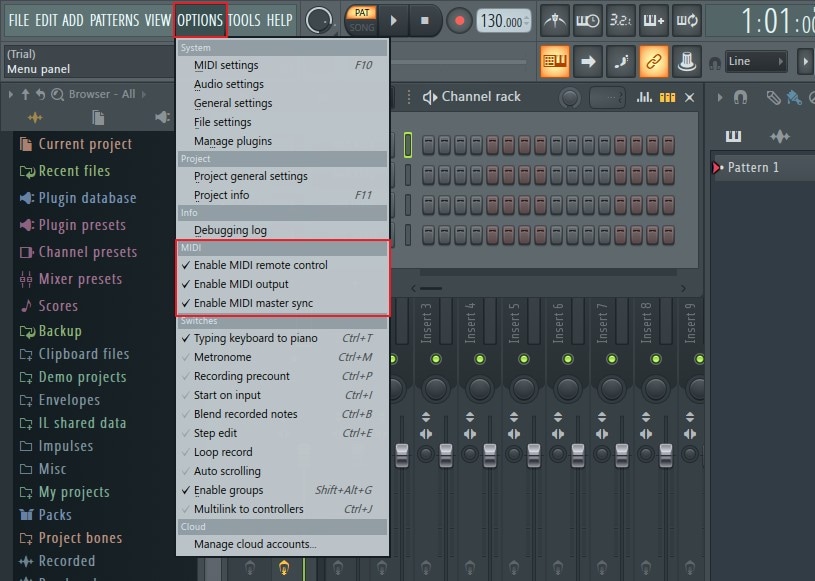
Paso 3: Si sigues teniendo problemas con el sonido MIDI, entra en los "Ajustes MIDI" en el menú "Opciones".
Y comprueba la configuración avanzada en toda la plataforma.

Solución 4: Comprobar los Dispositivos en Windows
Si el problema no persiste en FL Studio, lo mejor es intentar reiniciar el dispositivo de audio en la computadora. Para ello, debes acceder a la configuración de audio de tu computadora, lo que puedes hacer siguiendo las instrucciones que se indican a continuación:
Paso 1: Dirígete al icono "Altavoz" en la barra de tareas de tu computadora con Windows.
Y haz clic con el botón derecho para seleccionar la opción de "Sonidos".
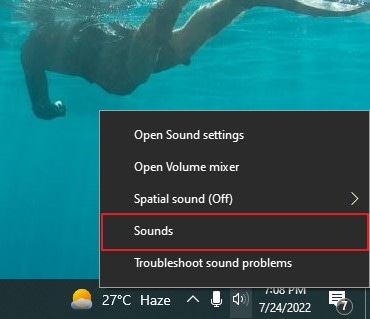
Paso 2: Se abre una nueva ventana.
Selecciona la pestaña "Reproducción" para acceder a todos los dispositivos de reproducción disponibles para tu computadora.
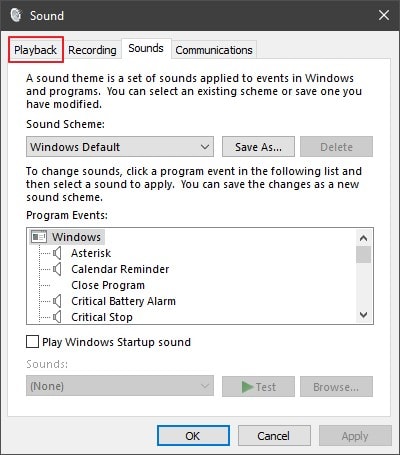
Paso 3: En la pestaña "Reproducción", haz clic con el botón derecho en el dispositivo activo y selecciona "Desactivar" en las opciones.
Vuelve a activar el dispositivo haciendo clic con el botón derecho sobre él y seleccionando la opción de "Activar". Si el dispositivo no aparece en la lista, haz clic con el botón derecho del ratón y marca la opción de "Mostrar dispositivos desactivados" para que todos los dispositivos de audio aparezcan en la pantalla.
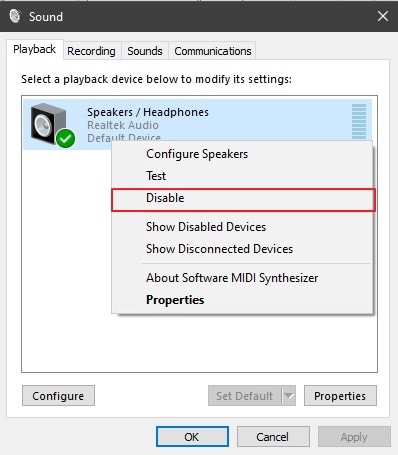
Solución 5: Comprobar si hay Aplicaciones en Conflicto
¿Has instalado otra aplicación de gestión de sonido o estación de trabajo en tu computadora? Existe una posibilidad evidente de que los controladores de audio de la plataforma específica se activen en tu sistema Windows. Si has instalado Audacity, Adobe Audition, o cualquier otro programa de la competencia en tu computadora, asegúrate de desinstalarlo, para que no entre en conflicto con las funciones de FL Studio en tu computadora, y te dé el problema de FL Studio sin sonido.
Arreglo 6: Reiniciar la Computadora o FL Studio
Si ninguno de los métodos te parece adecuado en tu caso, lo mejor es que pruebes a reiniciar el programa o la computadora según corresponda. Por ejemplo, cierra FL Studio y reinicia para comprobar si el problema de FL Studio sin sonido se ha resuelto. En otros casos, puedes reiniciar tu computadora siguiendo los sencillos pasos que se indican a continuación:
Paso 1: Dirigite al icono de "Windows" en la barra de tareas y selecciona el botón "Encendido".

Paso 2: De las opciones que aparecen en la pantalla, haz clic en "Reiniciar" para reiniciar tu computadora.
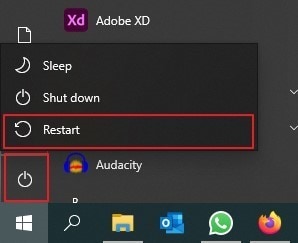
Parte 4: Preguntas Frecuentes sobre FL Studio
-
P1. ¿Cuáles son las principales limitaciones del uso de FL Studio?
-
R1: El uso de FL Studio puede resultar difícil para los principiantes, ya que la interfaz está abarrotada de muchas funciones. Muchos usuarios confunden la disposición del puesto de trabajo, lo que hace que sus procedimientos sean más largos y difíciles de cubrir. Varias características no están disponibles en FL Studio en algunos puntos, lo que debilita su posición entre otras plataformas.
-
P2. ¿Existe una opción para el autoafinamiento en FL Studio?
-
R2: Existe la opción de utilizar un complemento nativo llamado NewTone que autoafina las voces dentro de la plataforma. Sin embargo, este complemento sólo funcionará con el audio grabado de antemano.
-
P3. ¿Pueden los usuarios utilizar FL Studio de forma gratuita?
-
R3: Los estudiantes pueden descargarse la versión de prueba de FL Studio, que les permite utilizarla en las computadoras durante un tiempo limitado.
-
P4. ¿Debo prestar FL Studio a mis amigos?
-
R4: Es mejor no compartir tu licencia de FL Studio con tus amigos, ya que no se puede controlar si se envía a un amigo. FL Studio también prohíbe compartir la licencia con amigos.
Conclusión:
En este artículo se ha discutido a fondo cómo puedes resolver el problema de FL Studio sin sonido en tu computadora Si eres un usuario de FL Studio, este artículo es la lectura perfecta para resolver cualquier problema de sonido en tu computadora con Windows.

